近日有网友反映,其在电脑上安装了Microsoft Office2016并删除了之前安装的WPS Office 2016,但电脑中的Word、Excel等文件却因此无法正常的显示图标。这究竟是怎么一回事?又该如何解决这一问题呢?遇到类似情况的朋友,不妨通过下文来了解一下。
原因分析
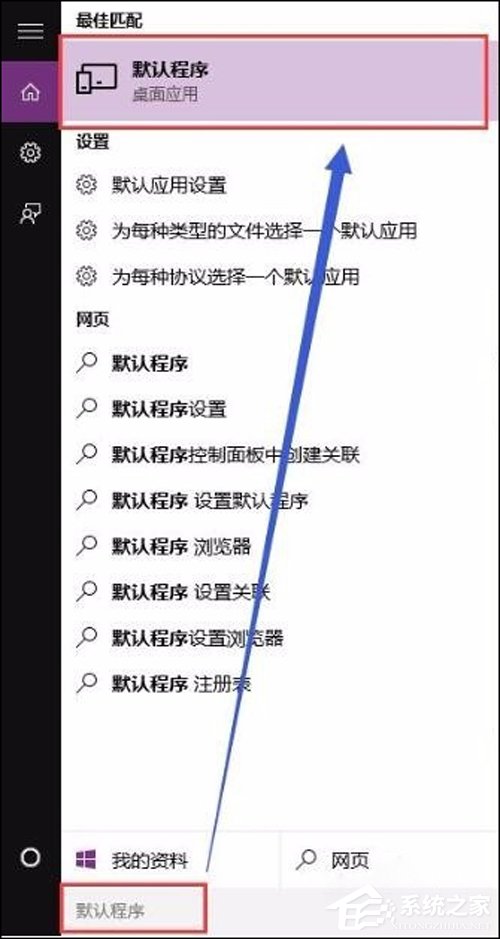
之所以出现这种情况,应该是在卸载WPS时勾选了“保留用户配置文件”,导致Microsoft Office无法自动关联,从而无法显示.doc.xls.ppt等文件的图标。
解决方法步骤
1、重新安装WPS,在开始菜单中找到WPS的“配置工具”并打开。
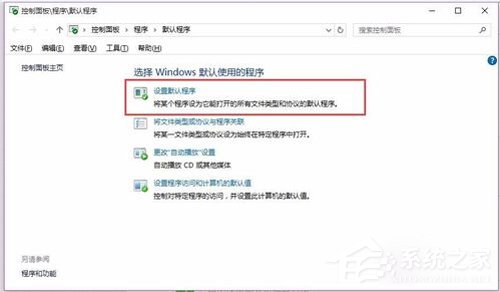
2、打开配置工具后,点击“高级”按钮。
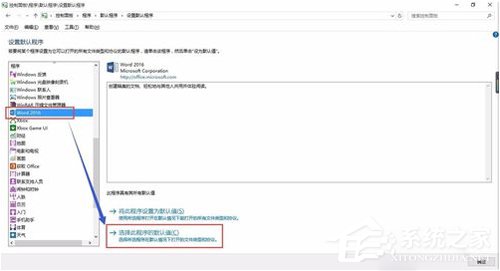
3、取消勾选以WPS默认为指定文件的打开方式,并保存。
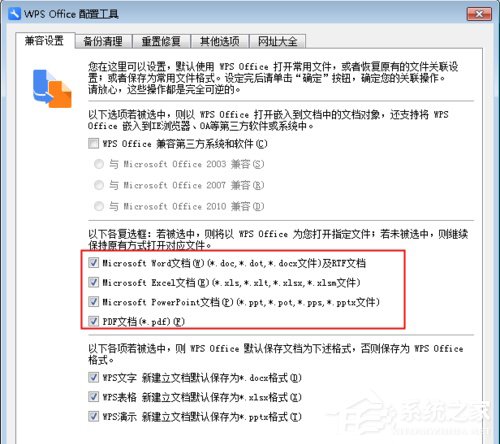
完成以上设置后,可以发现失去关联的图标又恢复正常显示了。
word图标变成白色怎么恢复
1、打开文件资源管理器,设置显示隐藏的项目
2、在搜索框中输入wordicon.exe
3、等搜索结果出来后,查看该文件所在的具体路径(不同电脑的安装路径可能不同)
4、回到桌面,右击打开需要更改的图标的属性,点击“更改图标”
5、点击“浏览”
6、打开刚刚搜索是找到的那个路径,在里面有很多关于Office套装应用的图标,选择需要设置的图标,点击打开
7、打开后会出现许多图标格式,可以从中选择喜欢的图标,并点击确定
8、返回属性窗口后,点击应用即可。
Office2016图标显示异常
1、打开开始菜单。
2、找到“控制面板 - 程序”。
3、选择“默认程序”下的“设置默认程序”。
4、在左侧的程序列表中找到“Word 2016”后选择右侧的“选择此程序的默认值”。
5、然后会发现扩展名“.doc”前的方框没有打勾,打勾后点击保存就发现图标正常了。
